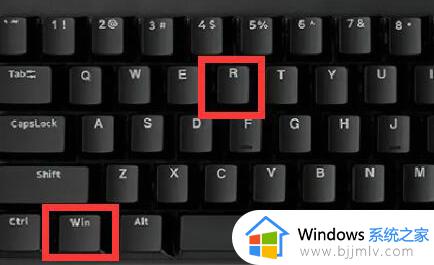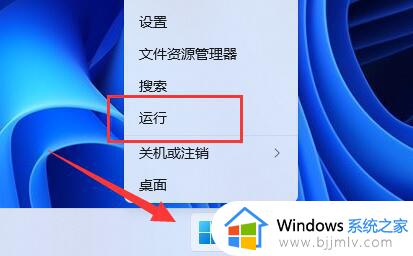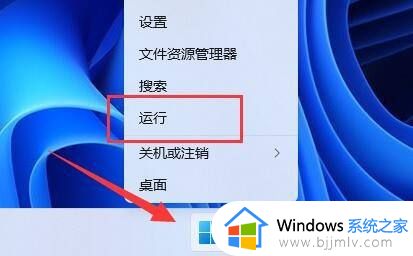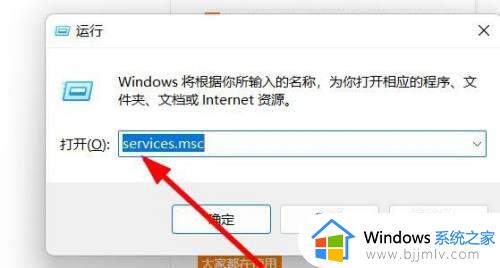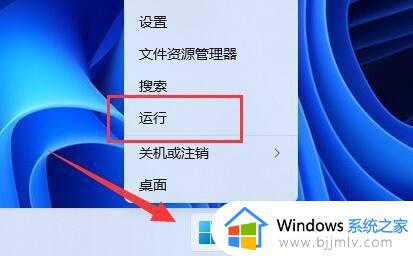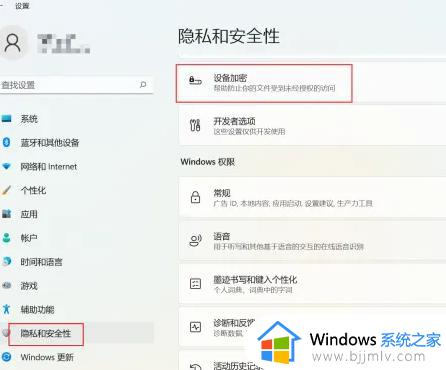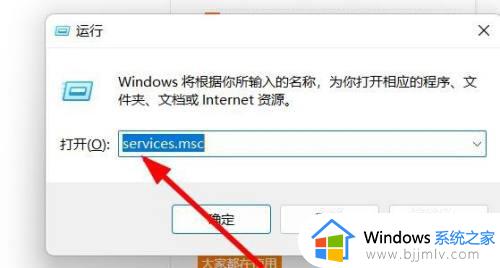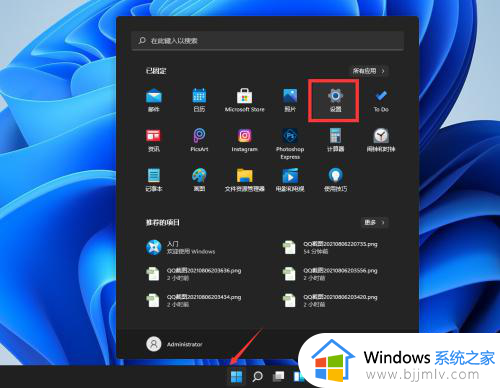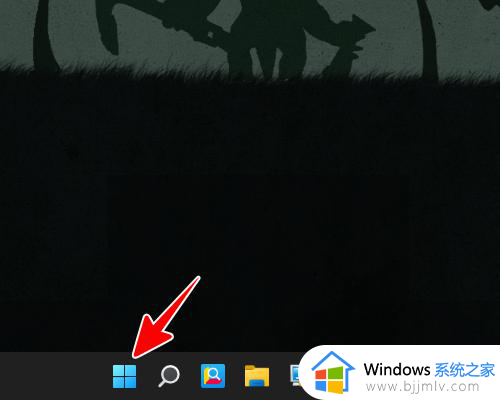win11系统bitlocker密钥找回详细教程 win11电脑bitlocker密钥怎么找回
在使用win11系统过程中,我们有时候会遇到忘记bitlocker加密密钥的情况,这让许多用户很是不解,对此win11电脑bitlocker密钥怎么找回呢?接下来我们将介绍win11系统bitlocker密钥找回详细教程。
win11如何查找bitlocker恢复密钥:
1、如果我们登录的是微软账户,那么可以进入微软官网。
2、在官网登录账号后,进入“管理”再选择“管理恢复密钥”就能找到恢复密钥了。
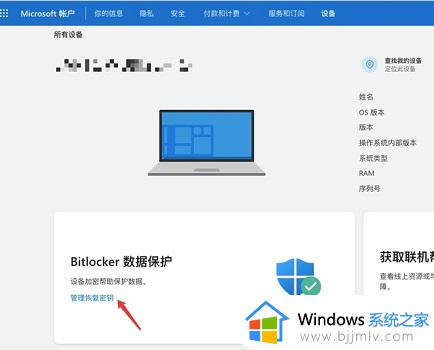
3、如果没有登录微软账号,那就需要使用u盘找回。
4、首先插入u盘,选择“我忘记了密码”,再选择“键入恢复密钥”就能看到恢复密钥了。

5、了解到恢复密钥后,我们“以管理员身份运行”“命令提示符”。
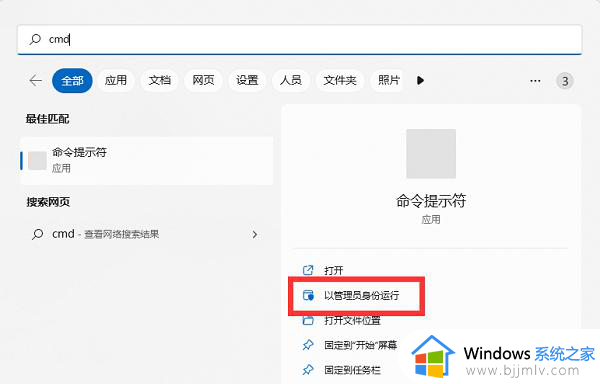
6、打开后,输入“manage-bde –unlock E: -RecoveryPassword xxx”,回车运行即可。
(这里xxx就是刚刚的恢复密钥)
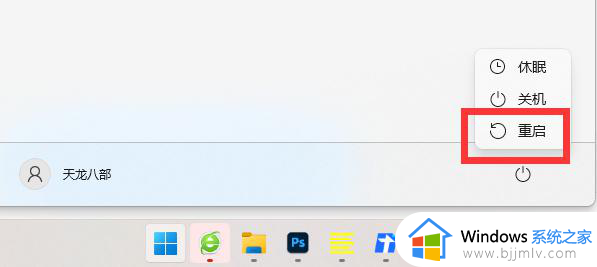
以上就是win11系统bitlocker密钥找回详细教程的全部内容,还有不清楚的用户就可以参考一下小编的步骤进行操作,希望本文能够对大家有所帮助。